Centos7安装部署DHCP_centos7 docker 安装
| 阿里云国内75折 回扣 微信号:monov8 |
| 阿里云国际,腾讯云国际,低至75折。AWS 93折 免费开户实名账号 代冲值 优惠多多 微信号:monov8 飞机:@monov6 |
Centos7安装部署DHCP
1.DHCP安装
(1)关闭的VMware自身的DHCP服务
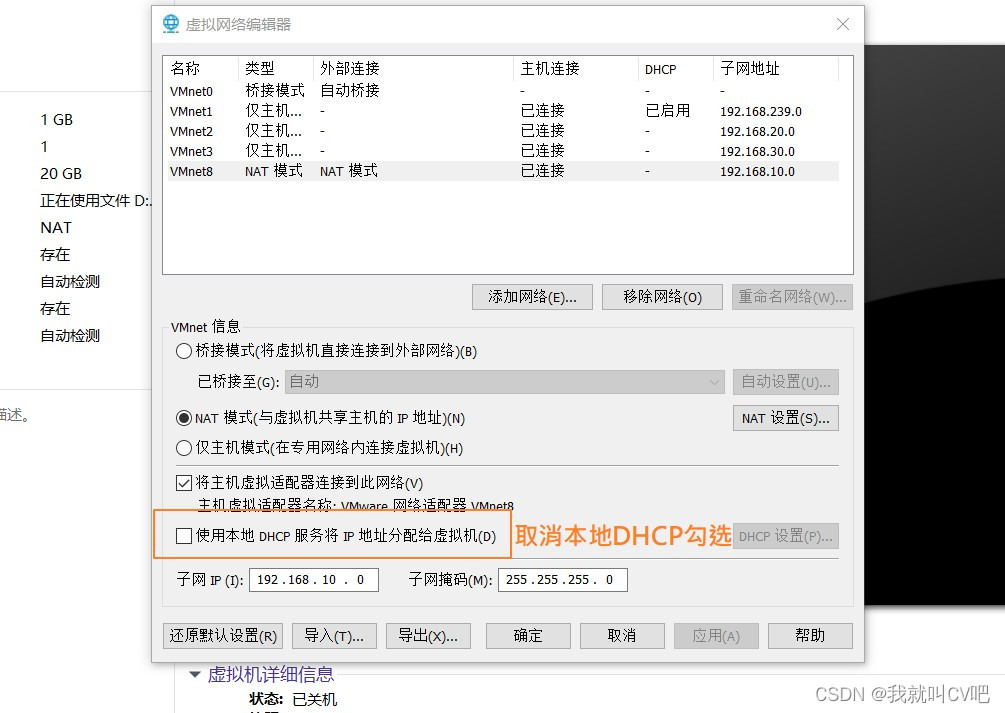
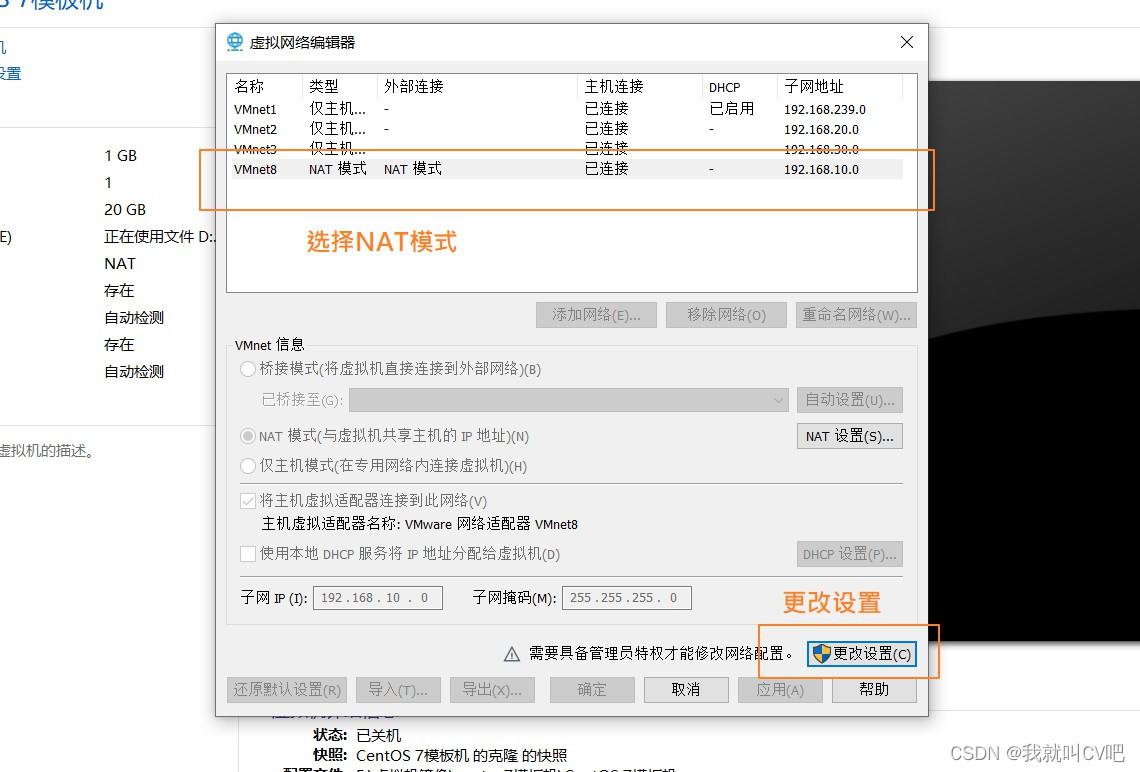
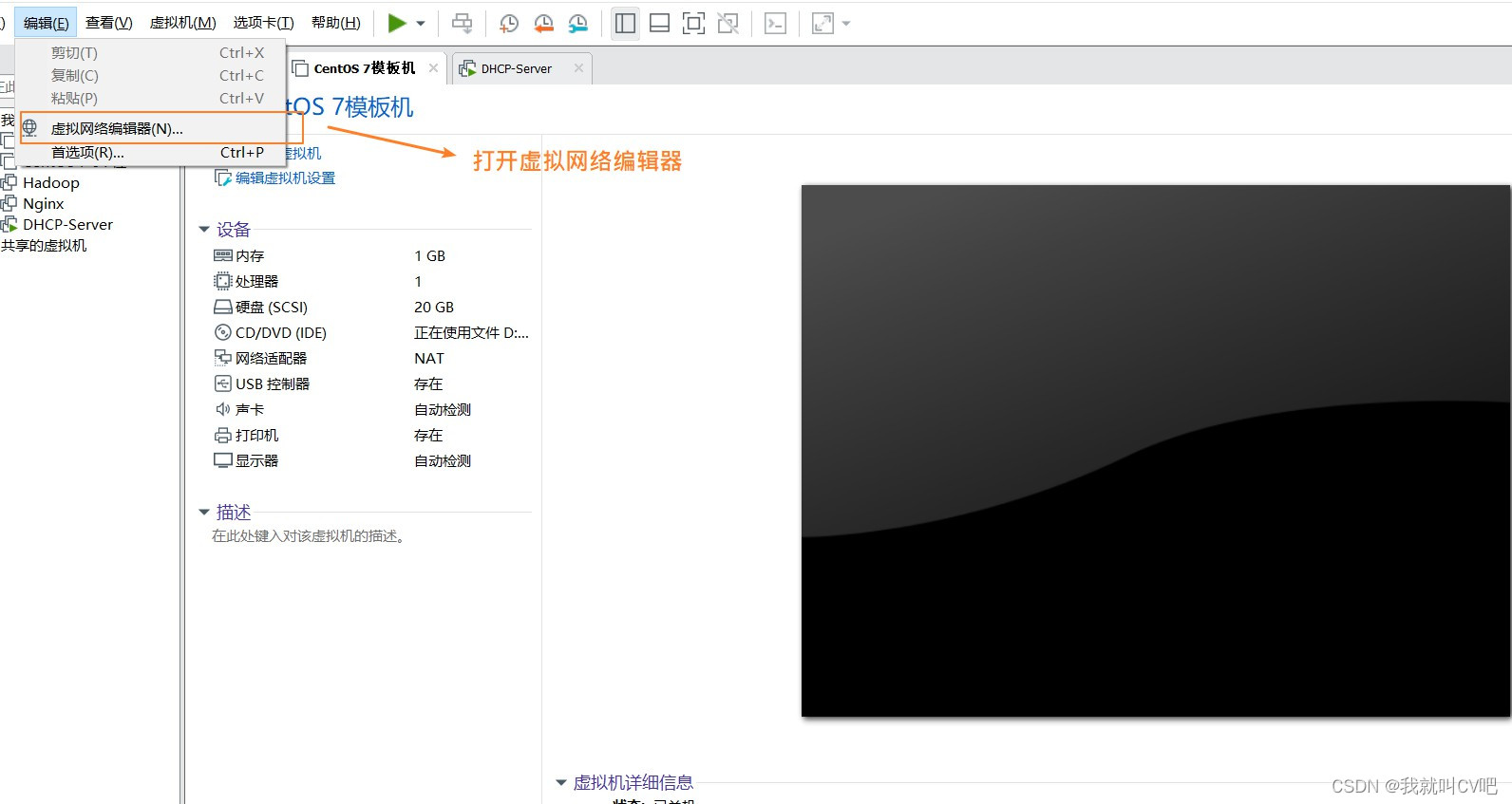
(2)检查光盘是否挂载,如果没有挂载,则需要挂载
df -h
挂载命令:mount /dev/sr0 /mnt
(3)yum安装dhcp
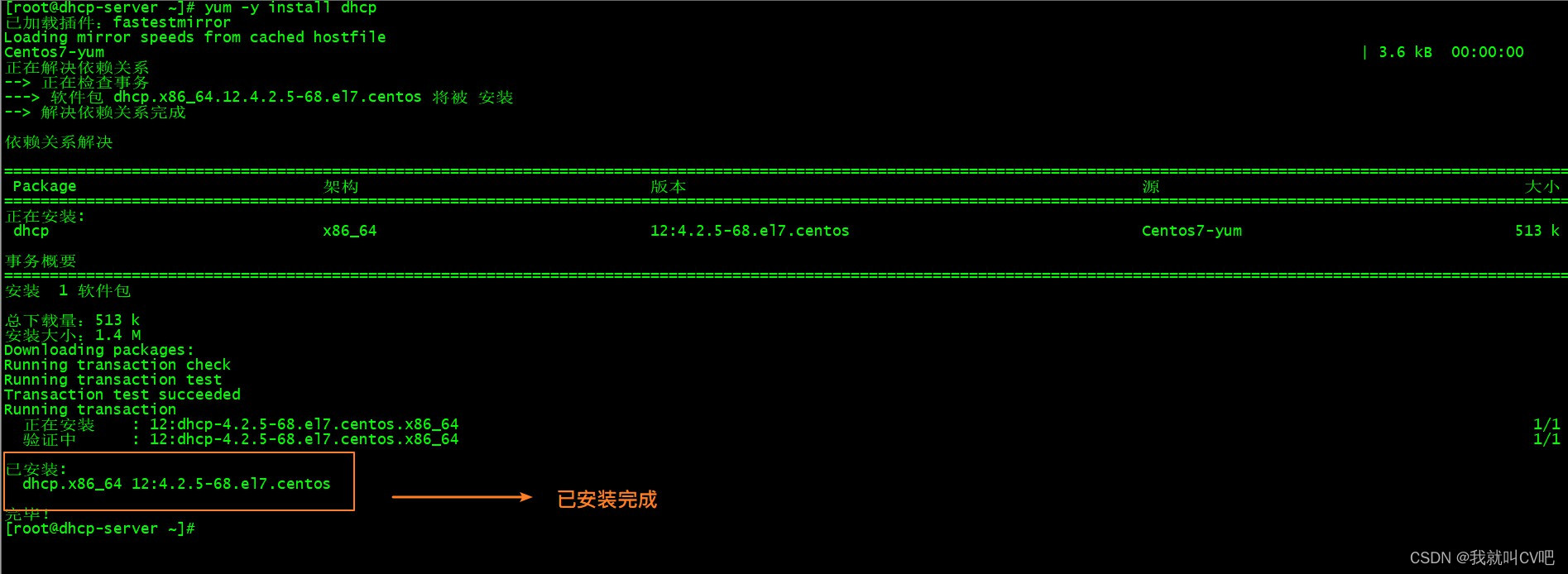
(4)配置DHCP服务

cat /usr/share/doc/dhcp-4.2.5/dhcpd.conf.example >/etc/dhcp/dhcpd.conf
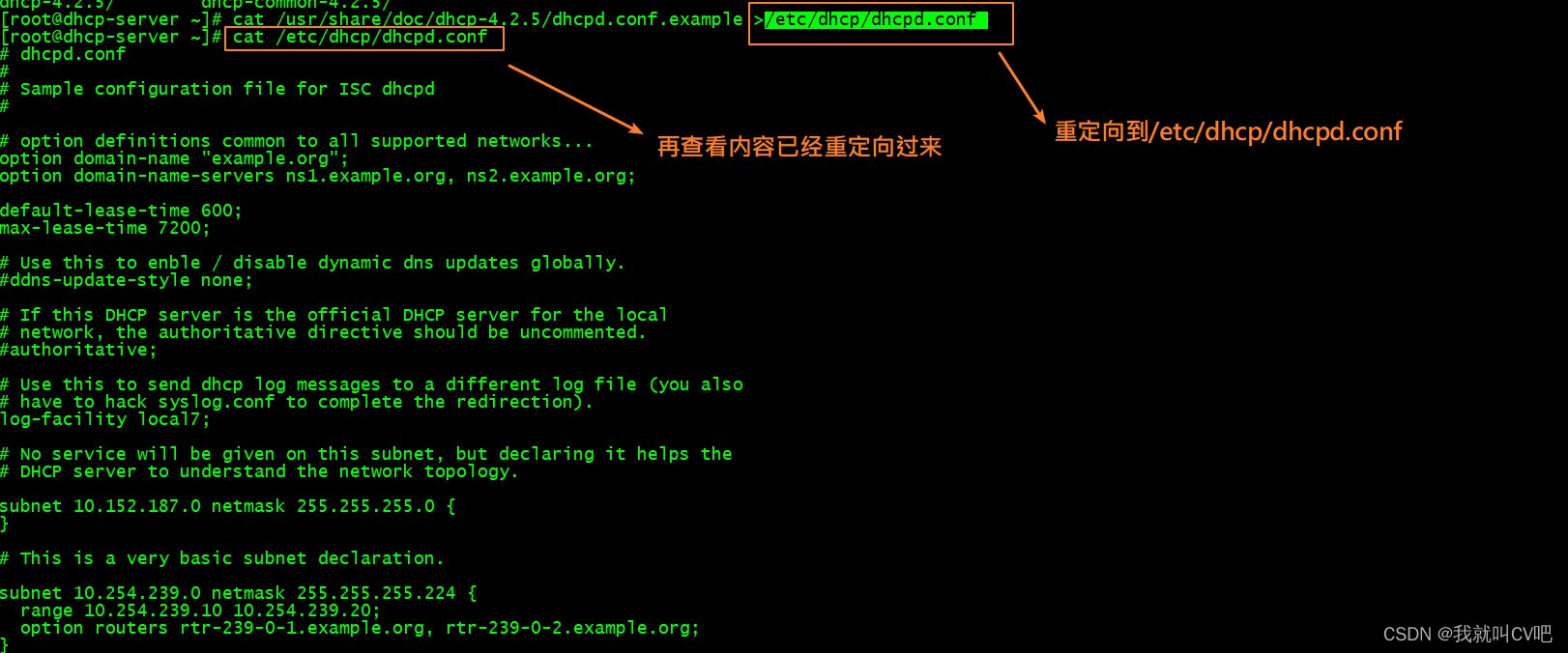
(5)修改DHCP配置文件,这里先把主机声明注释

(6)修改网卡配置文件,改成静态IP,重启网卡
vi /etc/sysconfig/network-scripts/ifcfg-ens33
#内容如下:
TYPE=Ethernet
PROXY_METHOD=none
BROWSER_ONLY=no
BOOTPROTO=static
DEFROUTE=yes
NAME=ens33
DEVICE=ens33
ONBOOT=yes
IPADDR=192.168.10.40
GATEWAY=192.168.10.2
NETMASK=255.255.255.0
#重启服务
systemctl restart network
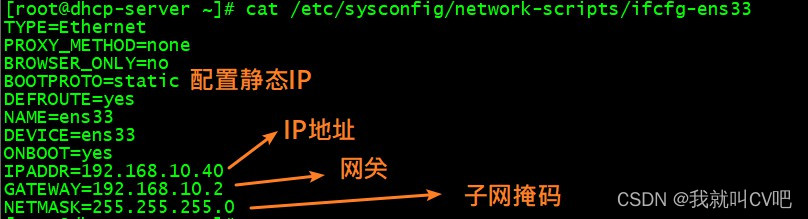
(7)启动DHCP服务

(8)启动client端,修改网卡为自动分配
vi /etc/sysconfig/network-scripts/ifcfg-ens33
#内容如下:
PROXY_METHOD=none
BROWSER_ONLY=no
BOOTPROTO=dhcp
DEFROUTE=yes
NAME=ens33
DEVICE=ens33
ONBOOT=yes
#重启网卡:
systemctl network restart

(9)查看客户端IP
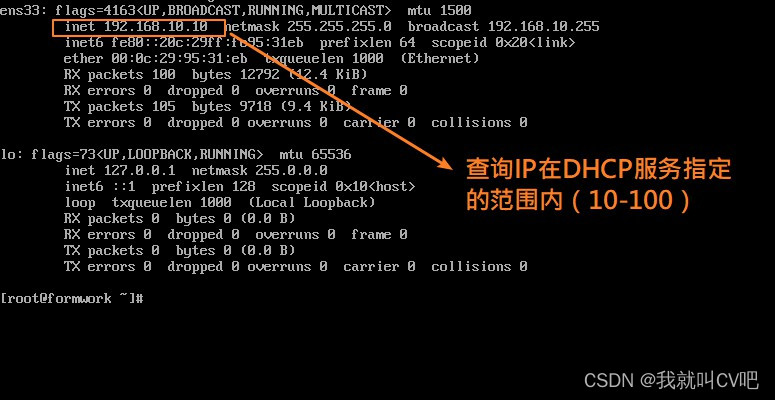
2.DHCP固定分发IP
(1)HDCP-Server服务器配置想要分发的UP和域名映射/etc/hosts中
vi /etc/hosts
#添加内容:
192.168.10.50 client1
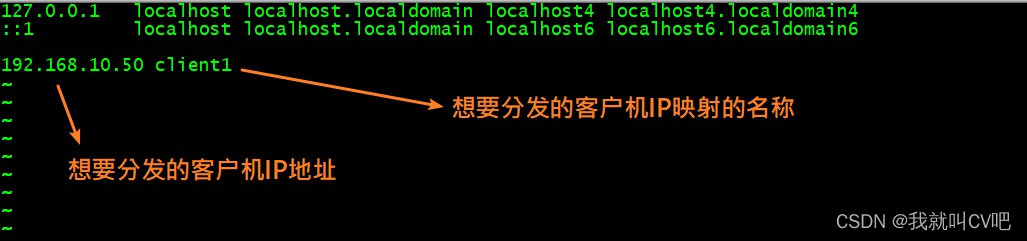
(2)配置/etc/dhcp/dhcpd.conf文件中的主机声明
vi /etc/dhcp/dhcpd.conf
#修改内容:
host client1 {
hardware ethernet 00:0C:29:95:31:EB;
fixed-address 192.168.10.50;
}
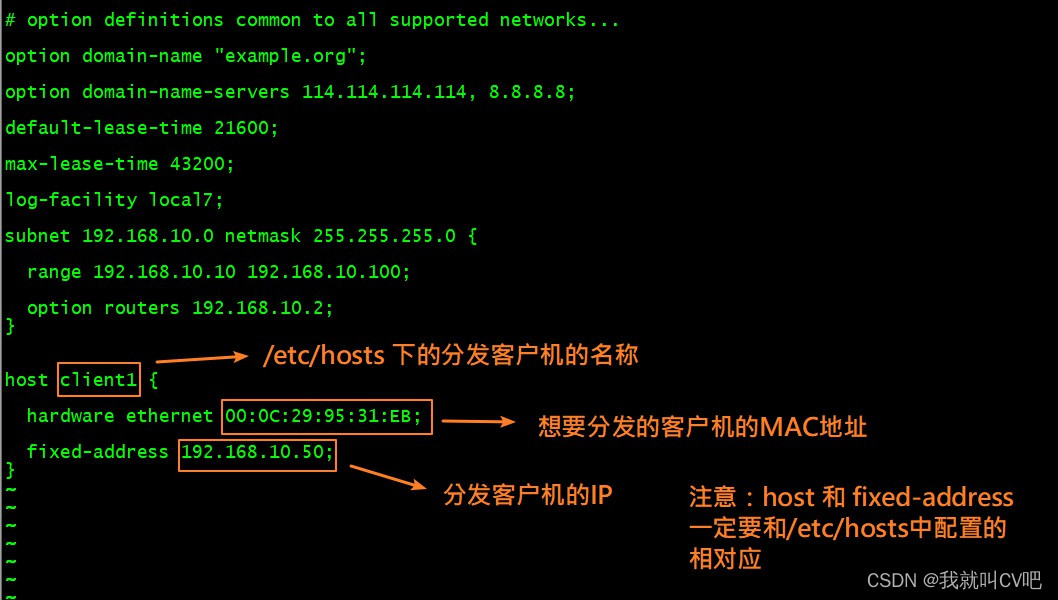
(3)重启DHCP-Server的DHCP服务
(4)重启客户机网络,验证客户机IP
systemctl restart network
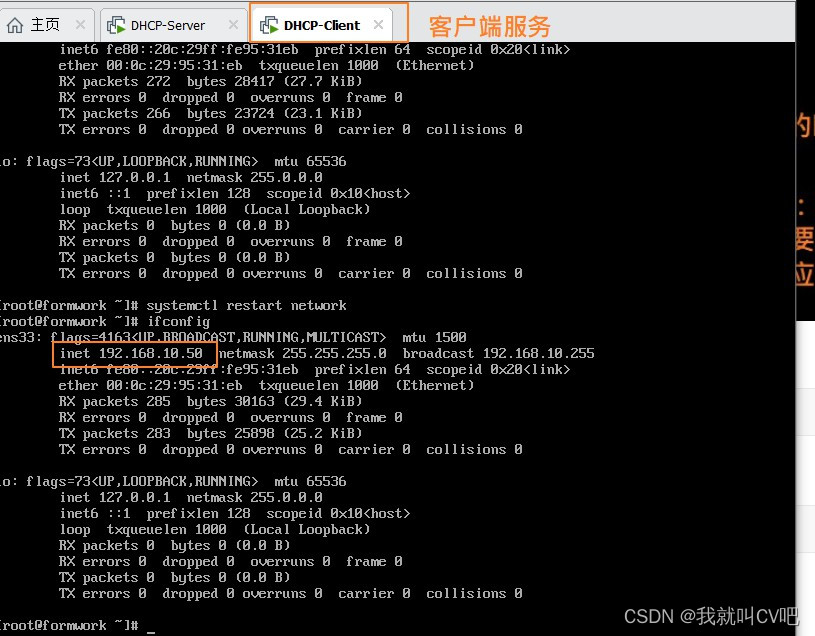
3.DHCP中继服务器搭建
(1)新增一台机器,添加两块网卡设备
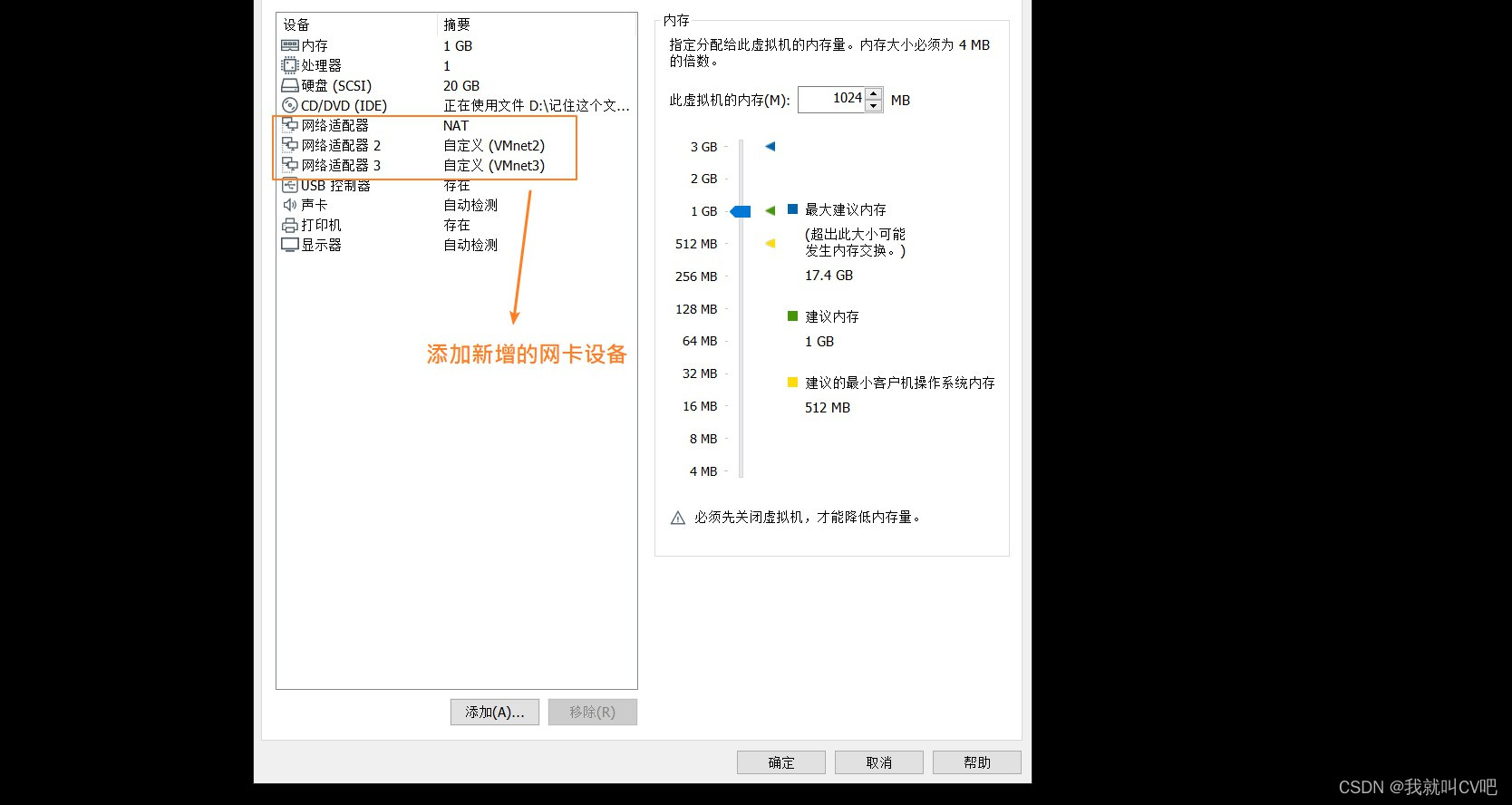
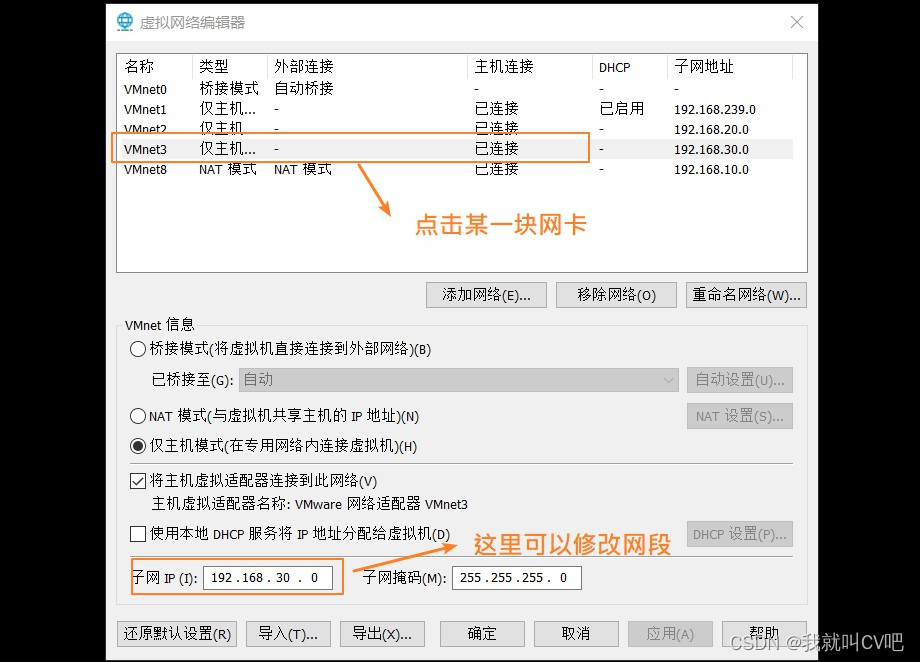
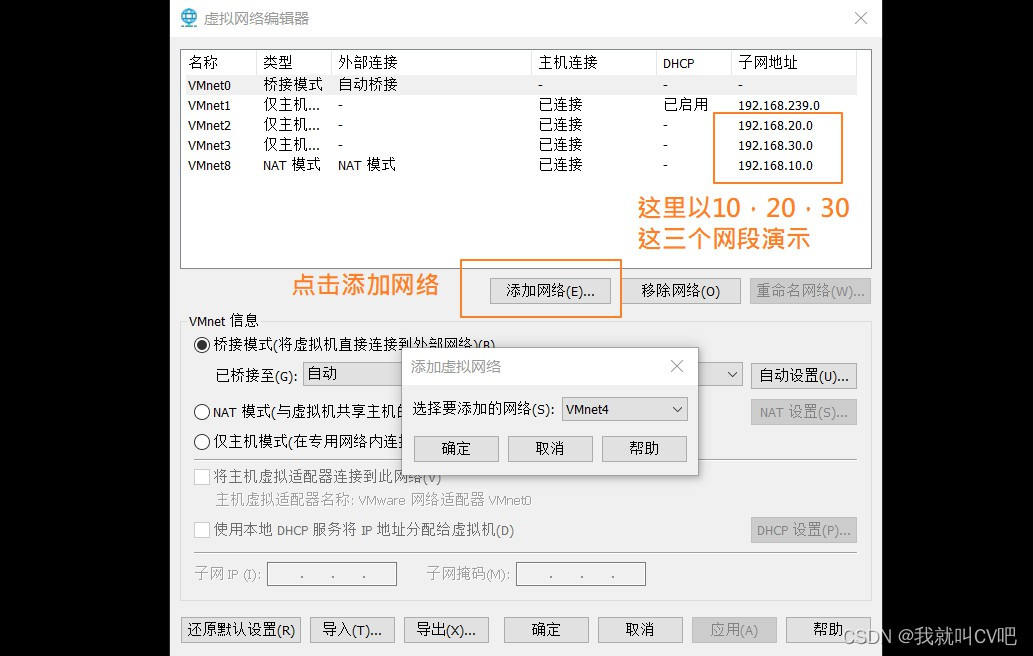
(2)开机检查下自己的网卡信息,ens33是原有的网卡,ens37,ens38是新加的网卡,增加新网卡的配置文件
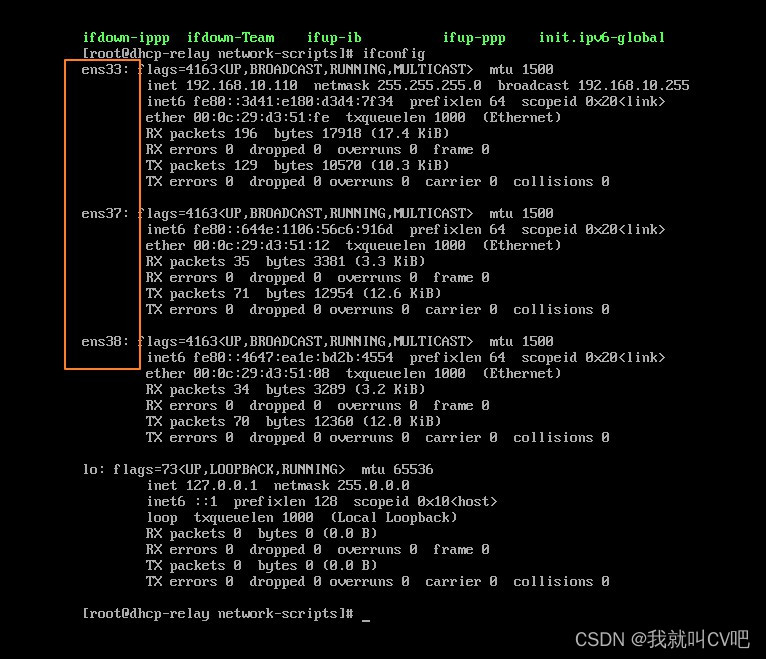
cp ifcfg-ens33 ifcfg-ens37
cp ifcfg-ens33 ifcfg-ens38
(3)修改网卡配置文件
#ens33:
TYPE=Ethernet
PROXY_METHOD=none
BROWSER_ONLY=no
BOOTPROTO=static
DEFROUTE=yes
NAME=ens33
DEVICE=ens33
ONBOOT=yes
IPADDR=192.168.10.2
NETMASK=255.255.255.0
#ens37:
TYPE=Ethernet
PROXY_METHOD=none
BROWSER_ONLY=no
BOOTPROTO=static
DEFROUTE=yes
NAME=ens37
DEVICE=ens37
ONBOOT=yes
IPADDR=192.168.20.2
NETMASK=255.255.255.0
#ens38:
TYPE=Ethernet
PROXY_METHOD=none
BROWSER_ONLY=no
BOOTPROTO=static
DEFROUTE=yes
NAME=ens38
DEVICE=ens38
ONBOOT=yes
IPADDR=192.168.30.2
NETMASK=255.255.255.0
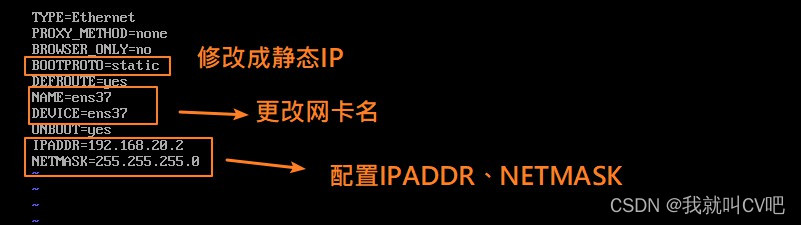
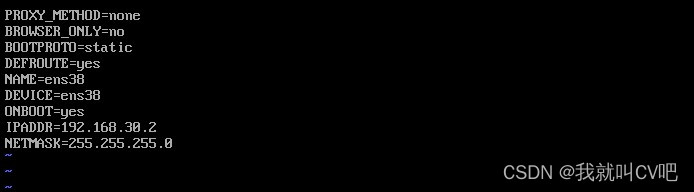
(4)重启网卡
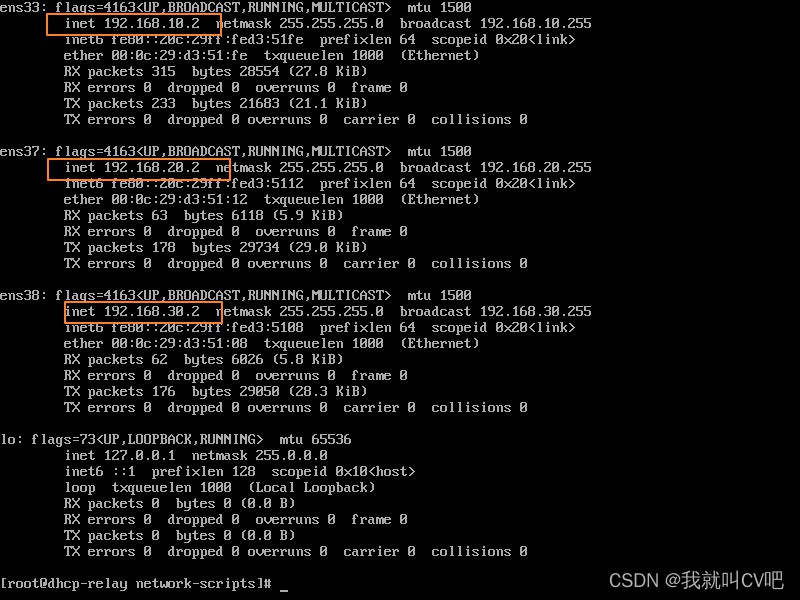
(5)DHCP-Relay中继服务器安装dhcp服务
(6)配置DHCP中继代理的/etc/sysctl.conf文件
vi /etc/sysctl.conf
#添加配置:
net.ipv4.ip_forward=1
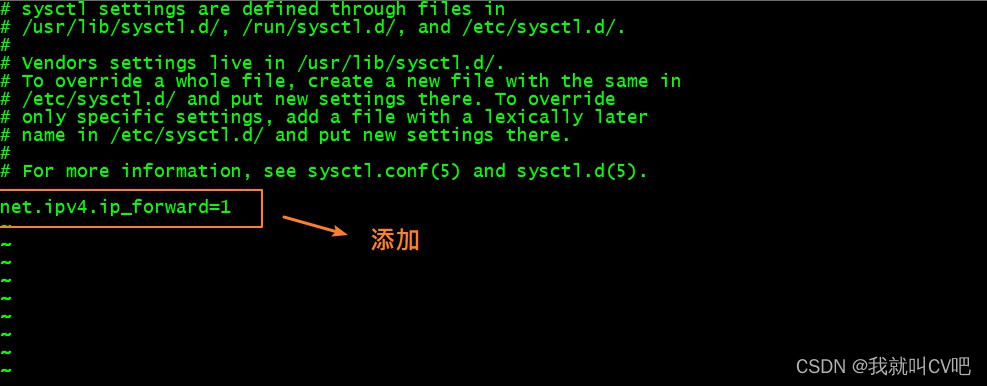
(7)执行命令使其生效sysctl -p

(8)配置中继代理的dhcrealy.service文件
#注意:dhcrelay.service文件默认在/lib/systemd/system下把它复制到/etc/systemd/system下
cp /lib/systemd/system/dhcrelay.service /etc/systemd/system
vi /etc/systemd/system/dhcrelay.service
#修改如下:
ExecStart=/usr/sbin/dhcrelay -d --no-pid -i ens33 -i ens37 -i ens38 192.168.10.40
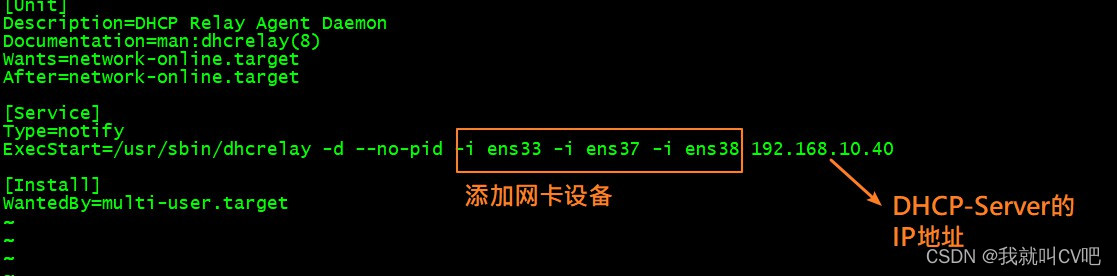
(9)启动dhcrealy服务
systemctl start dhcrelay.service

(10)修改DHCP-Server的配置文件,额外添加两块网段声明,重启dhcp服务
[外链图片转存失败,源站可能有防盗链机制,建议将图片保存下来直接上传(img-1yG4ngro-1666761456420)(images/1.1(27).jpg)]
(11)客户机验证
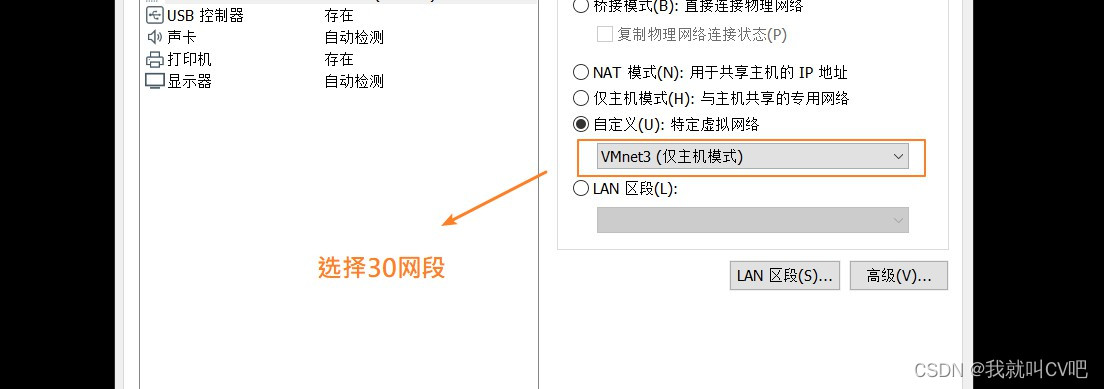
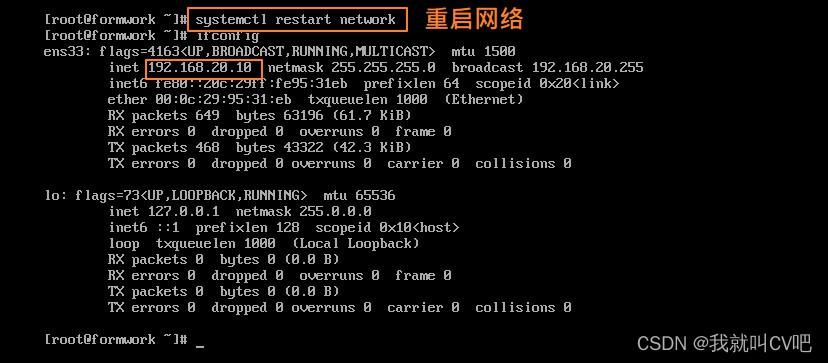
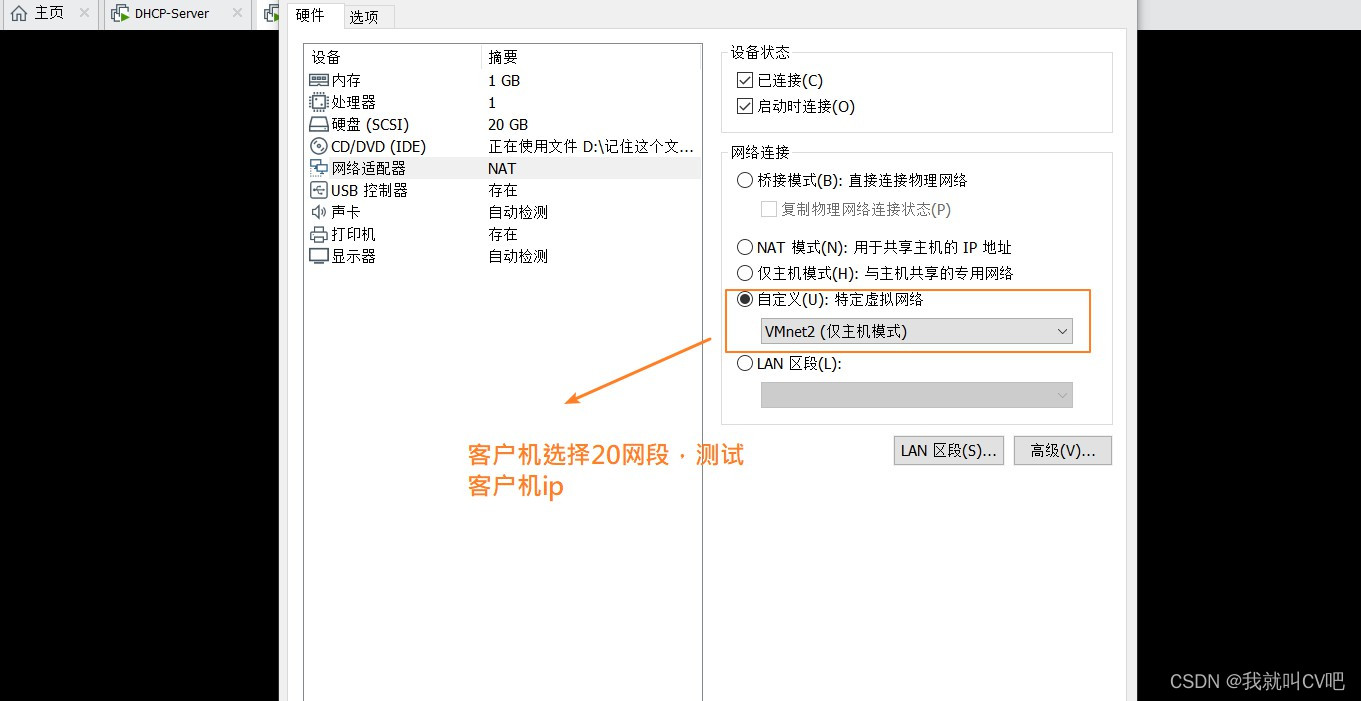

| 阿里云国内75折 回扣 微信号:monov8 |
| 阿里云国际,腾讯云国际,低至75折。AWS 93折 免费开户实名账号 代冲值 优惠多多 微信号:monov8 飞机:@monov6 |

